Cara-Mengubah Nama atau Mengubah Nama Komputer Anda di Windows 7 atau Vista
Microsoft Windows 10 Vindovs 7 / / March 17, 2020
Terakhir diperbarui saat

Jika Anda perlu mengubah nama komputer Anda, prosesnya tidak berubah sejak Windows XP, jadi inilah caranya di Vista melalui Windows 10.

Pagi ini saya menerima email dari Rudy, salah satu pembaca kami, tentang mengubah / mengganti nama komputer Windows-nya. Pertanyaannya adalah pertanyaan sederhana yang sering saya terima, jadi daripada menjawabnya di forum, saya memutuskan untuk membuat artikel ini untuk menunjukkan bagaimana hal itu dilakukan.
Steve, saya mengubah nama dalam kepemilikan. Bagaimana cara mengubah nama komputer menggunakan Window's Vista?
Proses belum berubah sejak Windows XP hari ini, jadi ini mencakup mengubah nama di Vista melalui Windows 10. Jangan lupa Anda harus masuk dengan akun yang sudah ada Hak administrator. Langkah-langkah ini juga menganggap komputer Anda adalah anggota Workgroup, bukan Windows Domain / Direktori Aktif (Jaringan Perusahaan.)
Langkah 1
Klik tautan Mulailah Tombol dan klik kanan Komputer dan pilih Properti.
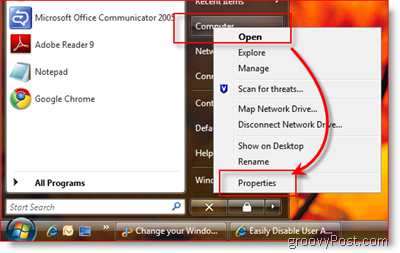
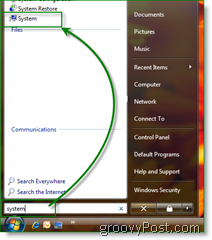
catatan: Seperti semua hal Windows, ada beberapa cara untuk melakukan hal yang sama. Dengan Windows 7 dan Vista, Anda cukup mengetik Sistem dan klik Sistem seperti yang ditunjukkan di sebelah kanan.
Langkah 2
Pertama, klik Ubah pengaturan.
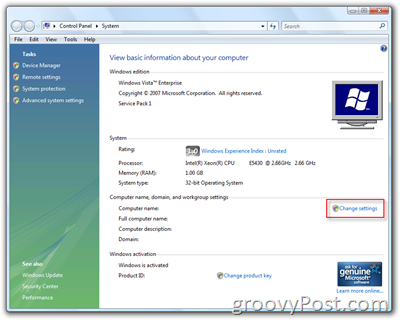
Langkah 3
Klik Perubahan tombol di bawah Tab Nama Komputer.
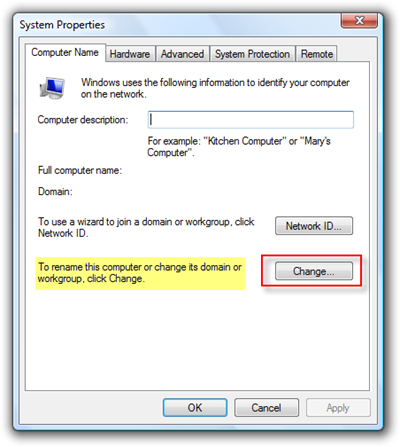
Langkah 4
Ketikkan nama baru untuk komputer Anda di bawah Bidang Nama Komputer.
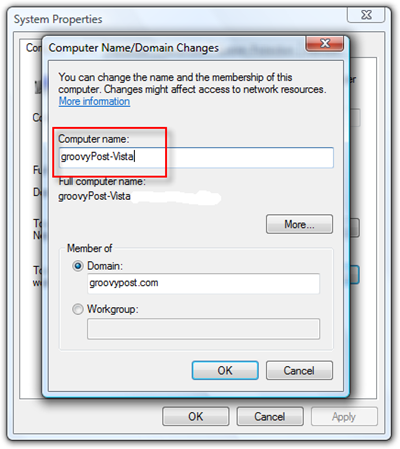
Setelah Anda menyelesaikan Langkah 4 cukup klik OK beberapa kali. Anda akan diminta untuk me-reboot komputer, dan setelah reboot Anda selesai, nama komputer baru Anda akan berlaku.



